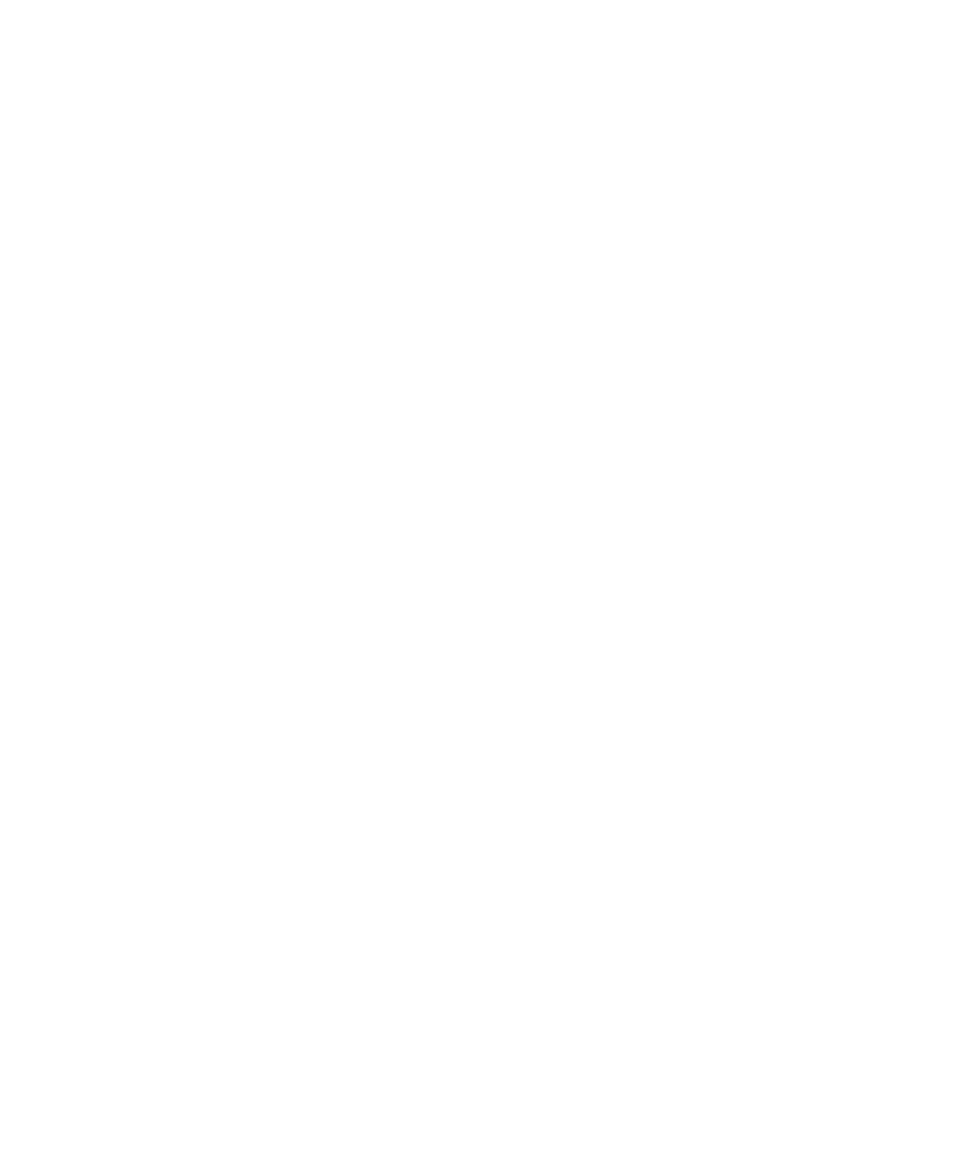
Pesan, lampiran, dan halaman web
Mencari pesan
Anda dapat mencari pesan pada perangkat BlackBerry® Anda. Anda juga dapat mencari pesan dalam aplikasi email
pada komputer Anda atau dalam akun email terpadu lainnya jika perangkat Anda telah dikaitkan dengan akun email
yang menggunakan BlackBerry® Internet Service atau BlackBerry® Enterprise Server yang mendukung fitur ini.
1. Pada layar Asal, klik ikon Pesan.
2. Tekan tombol Menu.
3. Klik Cari.
4. Tetapkan kriteria pencarian.
5. Tekan tombol Menu.
6. Lakukan salah satu tindakan berikut:
• Untuk mencari pesan tanpa menyimpan kriteria pencarian, klik Pencarian.
• Untuk menyimpan kriteria pencarian, klik Simpan. Ketikkan judulnya. Tekan tombol Menu. Klik Simpan.
• Untuk mencari pesan menggunakan kriteria dari pencarian terakhir Anda, klik Terakhir. Tekan tombol Menu.
Klik Cari.
Catatan: Jika Anda mencari pesan, perangkat Anda tidak akan mencari lampiran.
Untuk menghentikan pencarian, tekan tombol Escape.
Kriteria pencarian
Jenis Pencarian:
Ubah apakah Anda akan mencari pesan pada perangkat BlackBerry® Anda atau pesan dalam aplikasi email pada
komputer atau dalam akun email terpadu lainnya.
Nama:
Tetapkan satu atau beberapa kontak atau alamat email yang harus dicari perangkat Anda dalam pesan. Anda juga
dapat memasukkan bagian nama untuk memperluas pencarian.
Dalam:
Ubah jenis field alamat yang akan dicari perangkat Anda dalam nama atau alamat email.
Perihal:
Tetapkan satu atau beberapa kata yang harus dicari perangkat dalam perihal pesan.
Pesan:
Panduan Pengguna
Cari
212
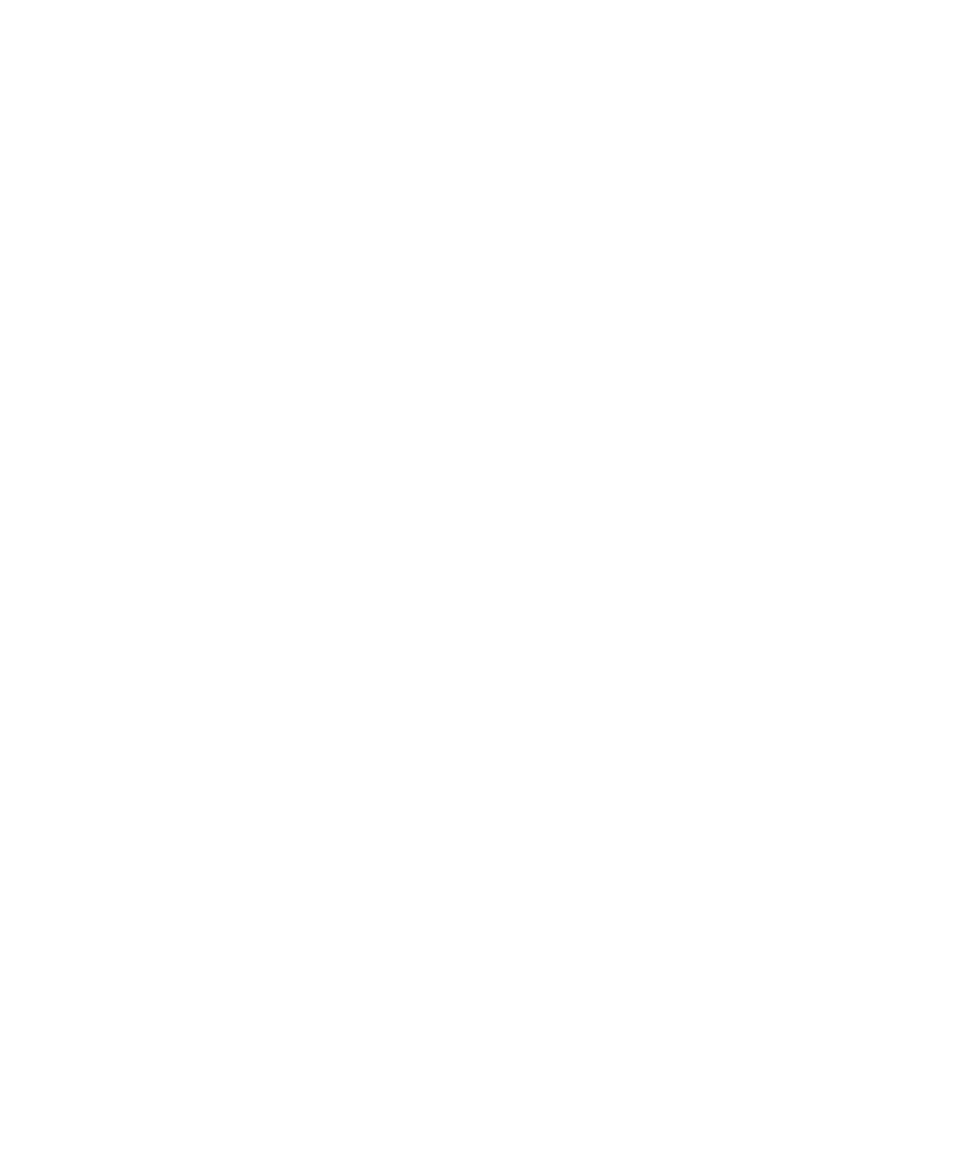
Tetapkan satu atau beberapa kata yang harus dicari perangkat dalam isi pesan.
Sertakan Pesan Terenkripsi:
Tetapkan apakah perangkat Anda akan mencari pesan tersandi, pesan teks biasa, dan pesan yang bertanda tangan
digital.
Layanan:
Jika perangkat Anda dikaitkan dengan lebih dari satu alamat email, ubah akun email tempat perangkat Anda akan
mencari dalam pesan.
Folder:
Ubah folder tempat perangkat Anda akan mencari pesan.
Tampilkan:
Ubah status pesan yang akan dicari perangkat Anda.
Jenis:
Ubah jenis pesan yang akan dicari perangkat Anda.
Mengelola hasil pencarian pesan
Anda dapat mengelola hasil pencarian pesan dalam aplikasi email pada komputer Anda atau di akun email terpadu
lainnya.
1. Dalam hasil pencarian, sorot sebuah pesan.
2. Tekan tombol Menu.
3. Lakukan salah satu tindakan berikut:
• Untuk melihat hasil pencarian lainnya yang tersedia, klik Ambil Hasil Lainnya.
• Untuk menambahkan pesan ke daftar pesan, klik Tambah.
• Untuk menambahkan semua pesan ke daftar pesan, klik Tambah Semua.
• Untuk menghapus pesan dari hasil pencarian, klik Hapus.
• Untuk menghapus hasil pencarian, klik Hapus Pencarian.
• Untuk memulai pencarian baru, klik Pencarian.
PERHATIAN: Jika Anda menghapus sebuah pesan dari hasil pencarian pesan, pesan tersebut juga akan dihapus dari
aplikasi email pada komputer Anda atau akun email terpadu lainnya.
Mencari pesan berdasar kontak atau perihal
Anda dapat mencari pesan pada perangkat BlackBerry® berdasar kontak atau perihal.
1. Pada layar Asal, klik ikon Pesan.
2. Sorot sebuah pesan.
3. Tekan tombol Menu.
4. Klik salah satu item menu berikut:
• Cari Pengirim
Panduan Pengguna
Cari
213
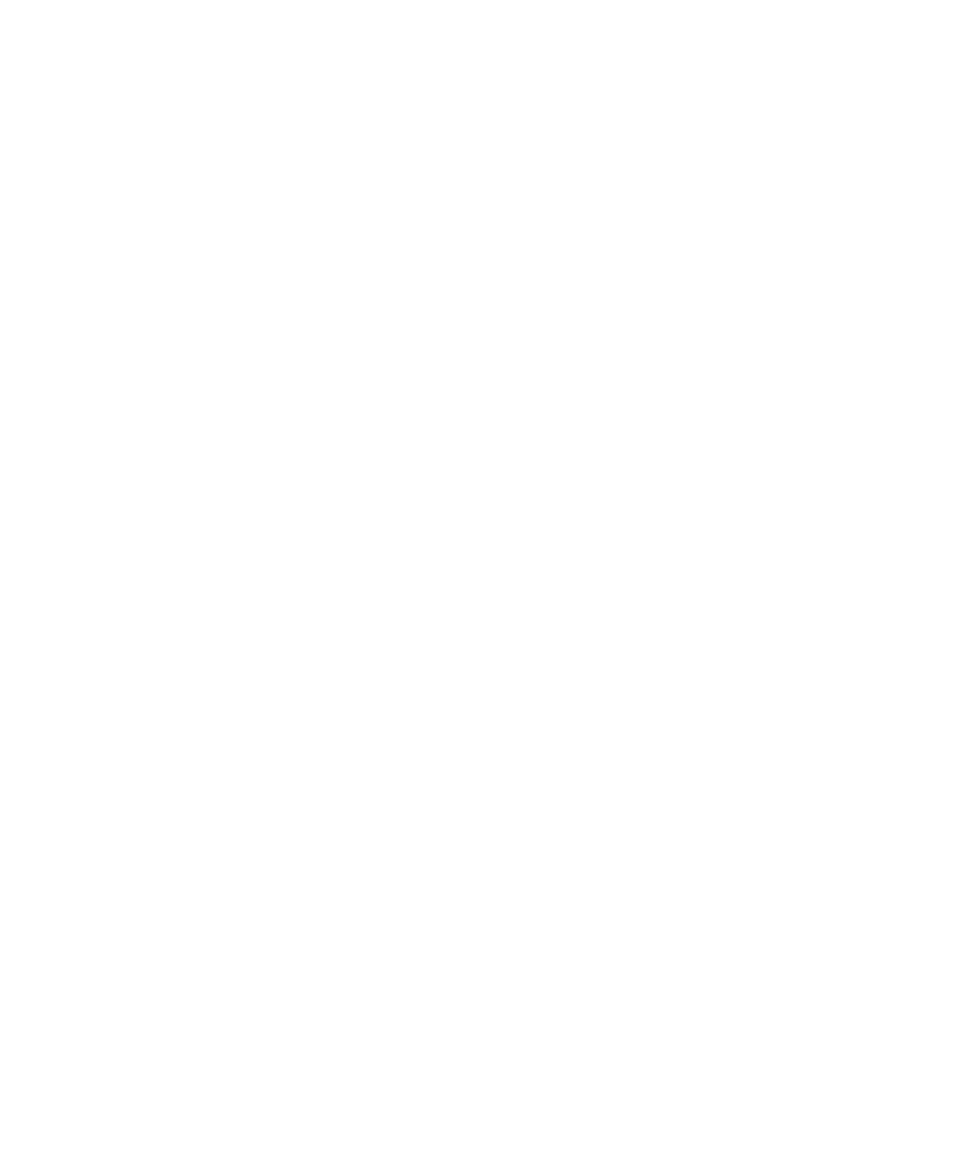
• Cari Penerima
• Cari Perihal
Mencari teks dalam sebuah pesan, dalam file, atau pada halaman web
Untuk mencari teks dalam presentasi, Anda harus melihat presentasi tersebut dalam tampilan teks atau dalam teks
atau dalam tampilan slide.
1. Dalam sebuah pesan, dalam file, dalam lampiran, atau pada halaman web, tekan tombol Menu.
2. Klik Temukan.
3. Ketikkan teks.
4. Tekan tombol Enter.
Untuk mencari bentuk teks berikutnya, tekan tombol Menu. Klik Temukan Berikutnya.
Melihat daftar pencarian yang disimpan
1. Pada layar Asal, klik ikon Pesan.
2. Tekan tombol Menu.
3. Klik Cari.
4. Tekan tombol Menu.
5. Klik Panggil Lagi.
Mengubah pencarian yang disimpan
1. Pada layar Asal, klik ikon Pesan.
2. Tekan tombol Menu.
3. Klik Cari.
4. Tekan tombol Menu.
5. Klik Panggil Lagi.
6. Sorot sebuah pencarian.
7. Tekan tombol Menu.
8. Klik Edit Pencarian.
9. Edit kriteria pencarian.
10. Tekan tombol Menu.
11. Klik Simpan.
Menghapus pencarian yang disimpan
1. Pada layar Asal, klik ikon Pesan.
2. Tekan tombol Menu.
3. Klik Panggil Lagi.
4. Sorot sebuah pencarian.
5. Tekan tombol Menu.
Panduan Pengguna
Cari
214
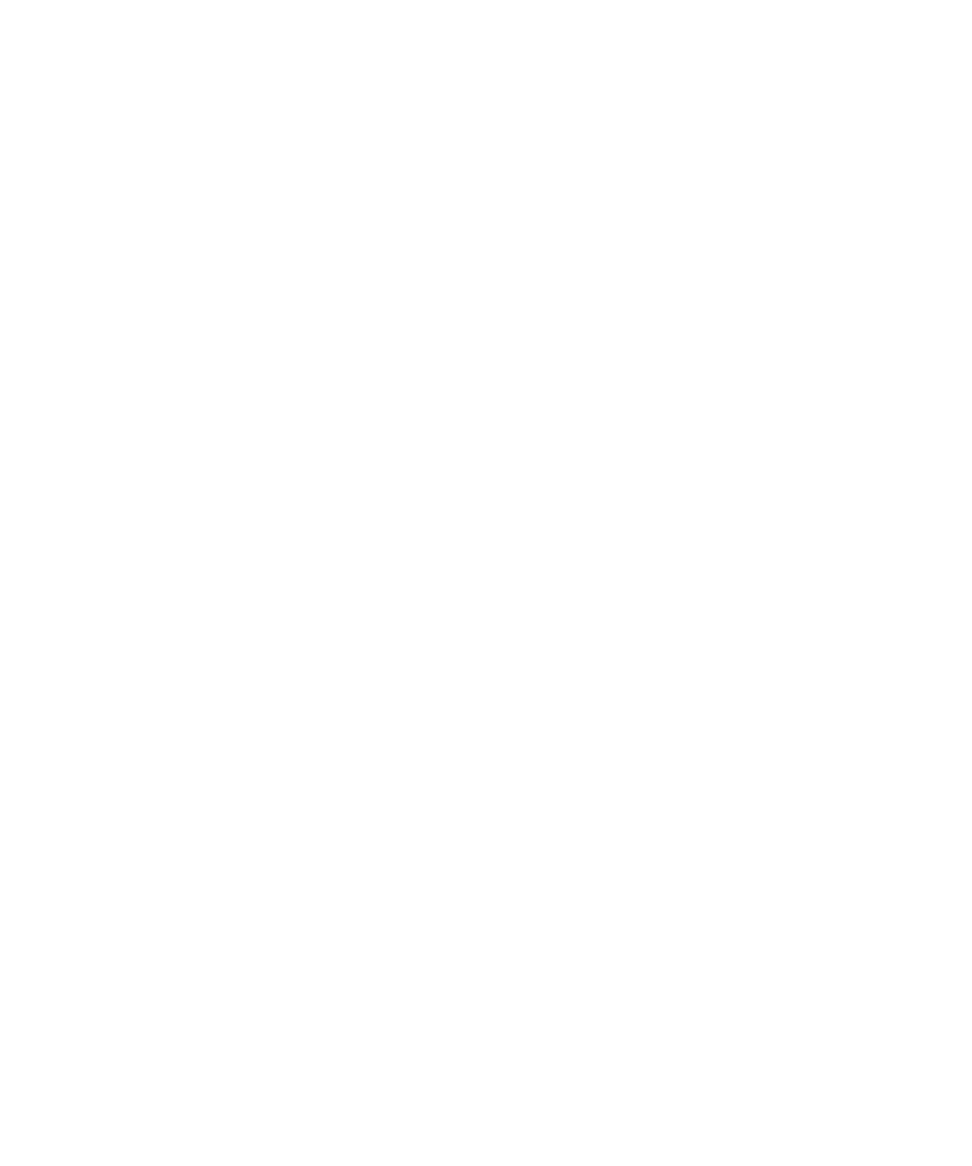
6. Klik Hapus Pencarian.